So verwenden Sie die WRAPPROS-Funktion in Excel

Haben Sie Probleme mit der Verarbeitung großer Datenmengen in Excel? Erfahren Sie, wie Sie die WRAPROWS-Funktion nutzen, um Daten in überschaubareren Zeilen aufzuteilen.
Die AVERAGE-Funktion ist eine grundlegende Excel-Funktion , mit der der Durchschnitt der Werte in einer Datentabelle berechnet wird. Und wenn Benutzer die erweiterte AVERAGE-Funktion verwenden, können sie sie kombinieren, um eine Vielzahl von Inhalten zu berechnen, z. B. die AVERAGEIF-Funktion zur Berechnung der Bedingung „Durchschnitt plus 1“ oder die DAVERAGE-Funktion . Heute lernen wir eine weniger beliebte, aber äußerst nützliche Mittelungsfunktion kennen: AVERAGEIFS.
DURCHSCHNITTWENN in Excel
In Excel berechnet die Funktion AVERAGEIFS den Durchschnittswert von Zahlen in einem Zellbereich, die mehrere Bedingungen gleichzeitig erfüllen. Die für AVERAGEIFS verwendeten Kriterien können logische Operatoren (>,<><>,=) und Darstellungsoperatoren (*,?) umfassen.
Wenn Sie sich fragen, wie sich die Funktion AVERAGEIFS von AVERAGEIF unterscheidet, ist es ganz einfach: AVERAGEIF kann nur den Durchschnittswert von Zellen berechnen, die eine einzelne Bedingung erfüllen. Wenn es mehr als eine Bedingung gibt, müssen Sie diese in Kombination mit einer anderen Funktion verwenden oder einfach die Funktion AVERAGEIFS verwenden.
Im nächsten Teil stellt der Artikel die Funktionsformel AVERAGEIFS mit konkreten Beispielen vor, um Ihnen das Verständnis zu erleichtern.
Die Funktion AVERAGEIFS in Excel hat die Funktionsformel AVERAGEIFS(average_range, Kriterien_Bereich1, Kriterien1, [Kriterien_Bereich2, Kriterien2], ...) .
Da drin:
Beachten Sie bei der Verwendung der Funktion:
Wir nehmen ein Beispiel mit der Datentabelle unten.
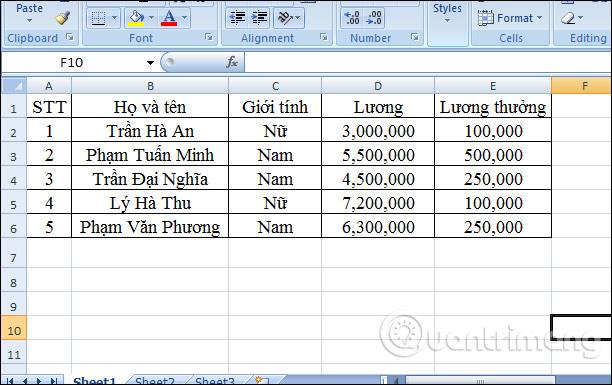
Beispiel 1 : Berechnen Sie das Durchschnittsgehalt von Mitarbeitern mit mehr als 3.000.000 und weniger als 7.000.000.
Aus den Fragenanforderungen sehen wir, dass der Bereich zur Berechnung des Durchschnitts zwischen D2 und D6 (D2:D6) liegt. Die Bedingung für die Berechnung des Durchschnitts ist ein Gehalt von mehr als 3 Millionen (D2:D6, „>3000000“) und weniger als 6 Millionen (D2:D6,"<7000000"). Die Formel lautet also wie folgt: „“>
=AVERAGEIFS(D2:D6,D2:D6,">3000000",D2:D6,"<>
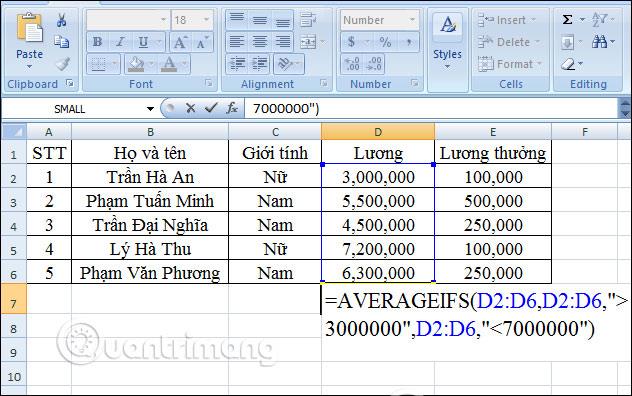
Drücken Sie die Eingabetaste und das durchschnittliche Ergebnis der Daten basierend auf den eingestellten Bedingungen wird angezeigt. Das errechnete Durchschnittsgehalt beträgt 5.433.333.
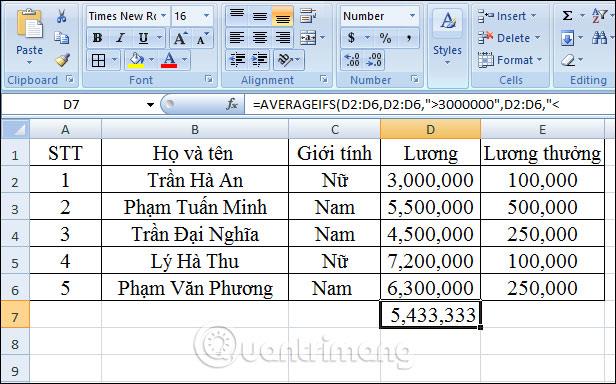
Beispiel 2: Berechnen Sie das durchschnittliche Gehalt und den Bonus eines männlichen Mitarbeiters, dessen Gehalt 250.000 beträgt.
Wir sehen, dass E2:E6 der Bereich ist, in dem der Wert berechnet werden muss, E2:E6, „250000“ ist die erste Bedingung für den Wert in diesem Bereich. C2:C6, „Male“ ist die zweite Bedingung mit einem anderen Datenbereich. Dann lautet die Formel für dieses Problem:
=AVERAGEIFS(E2:E6,E2:E6,"250000",C2:C6,"Männlich")
Wenn Sie die Eingabetaste drücken, beträgt das Ergebnis 250.000, wie unten gezeigt.
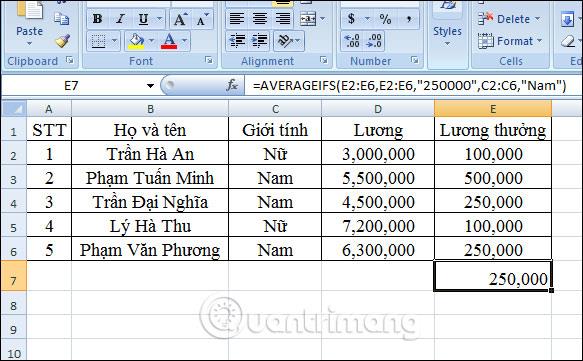
Beispiel 3: Berechnen Sie das Durchschnittsgehalt männlicher Arbeitnehmer über 200.000 und das Gehalt über 4.500.000.
Der Datenbereich, der zur Berechnung des Durchschnittswerts benötigt wird, ist E2:E6, E2:E6, „>200000“ ist die 1. Bedingung im Datenbereich E2:E6, C2:C6, „Männlich“ ist die 2. Bedingung in den Bereichsdaten C2:C6, D2:D6, „>4500000“ ist die dritte Bedingung im Datenbereich D2:D6. Im Ergebniseingabefeld geben wir die Berechnungsformel ein:
=AVERAGEIFS(E2:E6,E2:E6,">200000",C2:C6,"Male",D2:D6,">4500000")
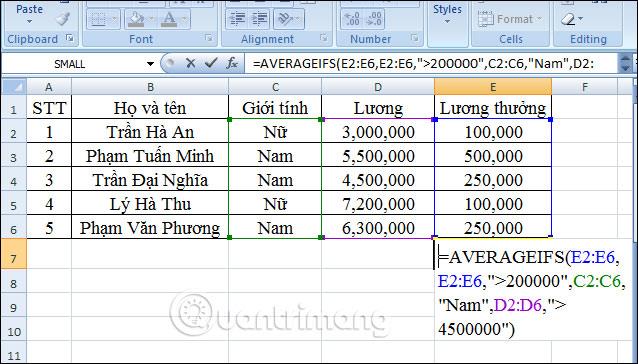
Drücken Sie die Eingabetaste und das Ergebnis wird 375.000 sein, wie unten gezeigt. Denn es gibt nur 2 männliche Mitarbeiter, die alle 3 Bedingungen in den Anforderungen erfüllen.
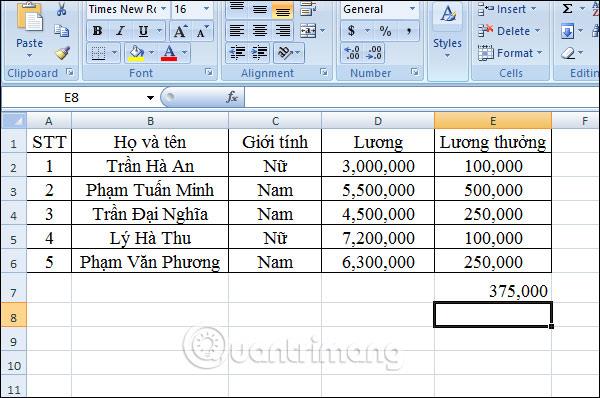
Beispiel 4: Berechnen Sie das Durchschnittsgehalt weiblicher Arbeitnehmer, deren Gehalt mehr als 7.500.000 beträgt.
Sie definieren auch den Datenbereich und die Bedingungen ähnlich wie in den drei Beispielen oben und schließlich haben wir die Berechnungsformel mit der Funktion AVERAGEIFS:
=AVERAGEIFS(D2:D6,D2:D6,">7500000",C2:C6,"Weiblich")
Drücken Sie dann die Eingabetaste.
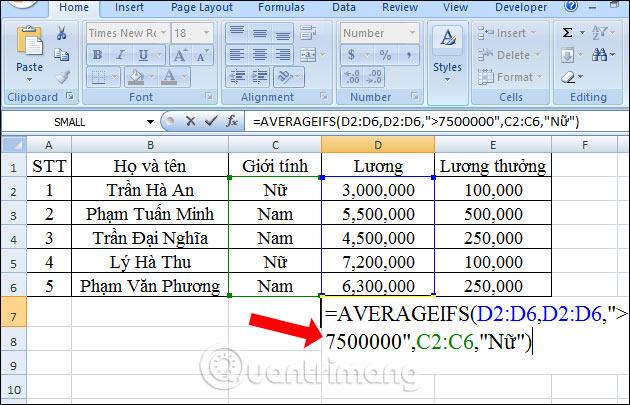
Das Ergebnis ist Fehler #DIV0! Da nur eine Bedingung in der Formel erfüllt ist, gibt es keine Zelle, die alle beiden Bedingungen in der Formel erfüllt.
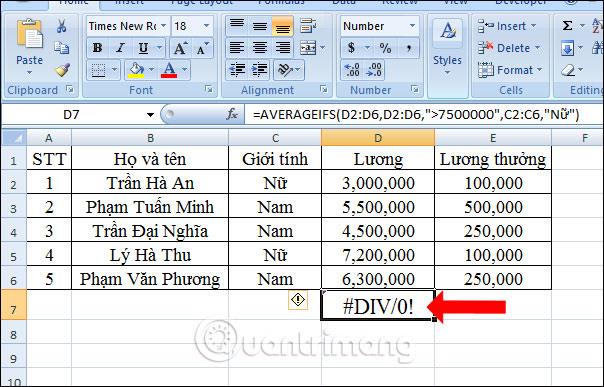
Oben erfahren Sie, wie Sie die Funktion AVERAGEIFS in Excel anwenden, um den Durchschnittswert unter vielen verschiedenen Bedingungen zu berechnen. Im Allgemeinen ist die Verwendung sehr einfach. Sie müssen zuerst den Wertberechnungsbereich und dann die Bedingungen für die einzelnen Datenbereiche eingeben.
Mehr sehen:
Ich wünsche Ihnen viel Erfolg!
Haben Sie Probleme mit der Verarbeitung großer Datenmengen in Excel? Erfahren Sie, wie Sie die WRAPROWS-Funktion nutzen, um Daten in überschaubareren Zeilen aufzuteilen.
Erfahren Sie, wie Sie Access-Tabellendaten einfach nach Excel, TXT, XML usw. exportieren können. Folgendes erfahren Sie im Detail: CSV, Excel, Exportieren.
MehmetSalihKoten, ein Reddit-Benutzer, hat eine voll funktionsfähige Version von Tetris in Microsoft Excel erstellt.
Um Maßeinheiten in Excel umzurechnen, verwenden wir die Funktion „Konvertieren“.
Was ist die HLOOKUP-Funktion? Wie verwende ich die HLOOKUP-Funktion in Excel? Finden wir es mit LuckyTemplates heraus!
Die IFERROR-Funktion in Excel wird häufig verwendet. Um es richtig nutzen zu können, müssen Sie die IFERROR-Formel von Microsoft Excel verstehen.
Was ist die VALUE-Funktion in Excel? Was ist die Wertformel in Excel? Finden wir es mit LuckyTemplates.com heraus!
Die EOMONTH-Funktion in Excel wird verwendet, um den letzten Tag eines bestimmten Monats anzuzeigen, mit einer sehr einfachen Implementierung. Sie erhalten dann anhand der von uns eingegebenen Daten den letzten Tag eines bestimmten Monats.
Möchten Sie wiederkehrende Aufgaben in Excel VBA automatisieren? Lassen Sie uns also lernen, wie Sie eine Do-While-Schleife verwenden, um eine Reihe von Aktionen zu implementieren, die wiederholt werden, bis eine Bedingung erfüllt ist.
Die Standardspaltenbreite und Zeilenhöhe in Excel stimmen möglicherweise nicht mit den von Ihnen eingegebenen Daten überein. Der folgende Artikel zeigt Ihnen einige Möglichkeiten, die Größe von Spalten, Zeilen und Zellen in Excel 2016 zu ändern. Bitte lesen Sie ihn durch!







